Tener que actualizar tu Mac, puede generarte emoción. Desafortunadamente, esta felicidad puede durar poco si comienzas a experimentar algunos de los problemas más comunes de macOS 12. Algunos comienzan durante el proceso de descarga e instalación, mientras otros tales como la falla del Bluetooth, la pantalla negra y las descargas de la batería ocurren más adelante. Muchos usuarios de macOS 12, así que deben ser tan alarmantes. La mejor parte es que existe un listado de soluciones a los problemas comunes del macOS 12. Este trae luz sobre los problemas y soluciones comunes de macOS 12 para que puedas manejar los problemas ni bien surjan y puedas continuar trabajando en Mac.
10 problemas comunes y soluciones para macOS 12
1. macOS 12 no se descarga
Cuando macOS 12 no se descarga, puedes solucionar este problema común de macOS 12 revisando la conexión de internet. Si la conexión es correcta, revisa la página de estado del sistema de Apple. Podría ocurrir que el servido de descargas caído o demasiado ocupado, y esa podría ser la razón por la cual falla tu descarga. No tener el espacio necesario también puede ocasionar esos problemas de macOS 12, así que el truco para solucionar este problema de macOS 12 rápidamente es asegurarte de tener el espacio libre suficiente. Ve al menú de Apple > Acerca de esta Mac > Almacenamiento. Debes tener al menos 16GB disponibles para poder descargar macOS 12. De lo contrario, tendrás que borrar archivos.
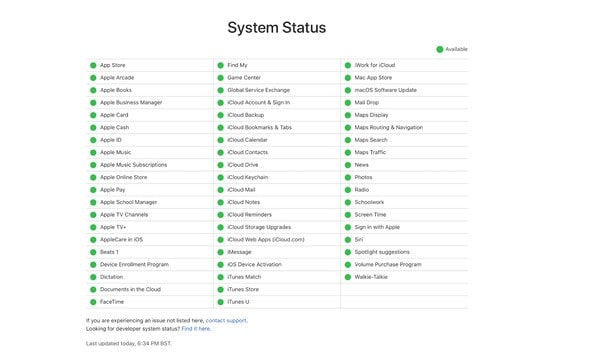
2. macOS 12 no se instala
Si la descarga finaliza con éxito, pero macOS 12 no se instala, existen algunos trucos para solucionar este problema común de macOS 12 rápidamente:
- Reinicia tu Mac en el modo seguro y mantén presionada la tecla Shift mientras se reinicia. Luego intenta instalarlo nuevamente.
- Restablecer NVRAM: Apaga tu Mac. Hazla arrancar mientras mantienes presionado Command + Option + P + R. Suelta las teclas cuando escuches el sonido de inicio o veas que el logo de Apple aparece en la pantalla.
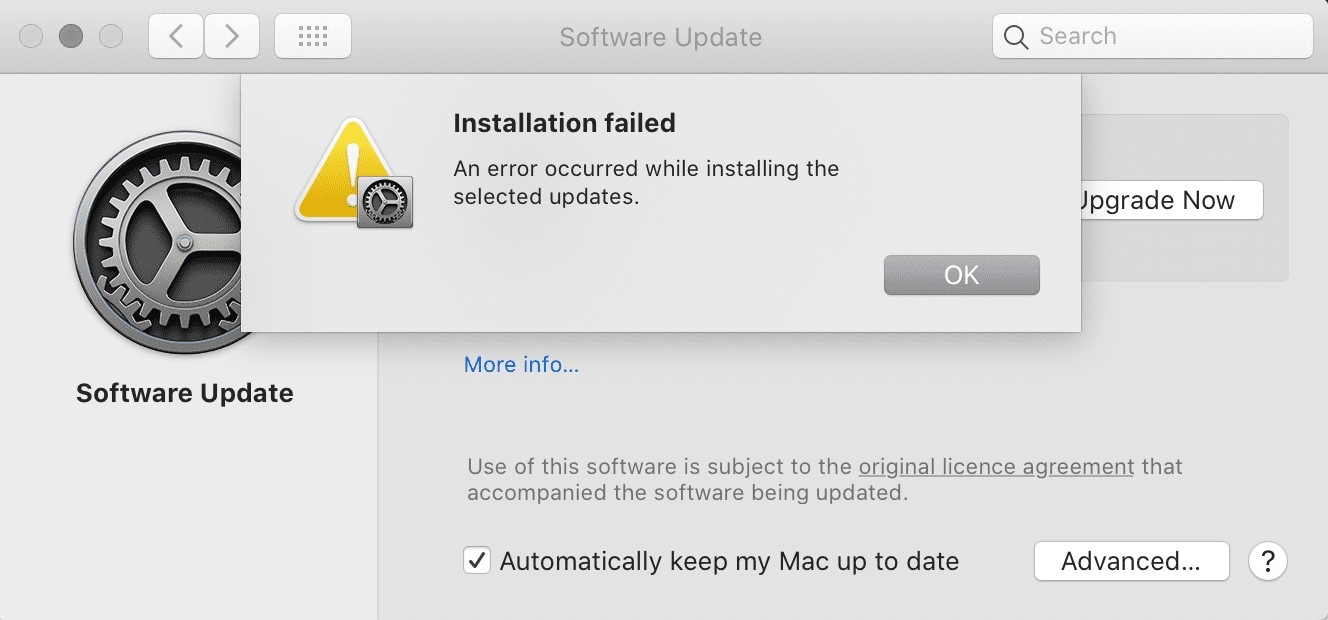
3. Bluetooth no funciona
Si descubres que el Bluetooth de tu Mac no funciona después de que hiciste la actualización a macOS 12, soluciona este problema común de macOS 12 intentando lo siguiente:
- Presiona Shift + Option y haz clic en el ícono del Bluetooth en la barra del menú.
- Selecciona depurar.
- Haz clic en "Restablecer el módulo Bluetooth."
- Presiona OK para continuar.
Después de que haya terminado el proceso, reinicia tu Mac como lo haces habitualmente. El problema debería haberse solucionado.
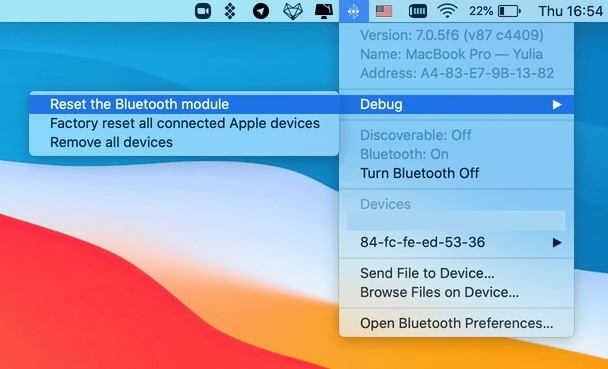
4. Pantalla gris con el puntero del ratón
Este es un problema de la instalación de macOS 12 descubierto recientemente que muchos de los usuarios de macOS informaron. Al intentar ejecutar el instalador del macOS 12 la pantalla se pone gris, se ve un puntero de ratón movible y no hay forma de seguir.
La solución de la lista de soluciones a los problemas comunes de macOS es restablecer NVRAM.
- Apaga por completo tu Mac.
- Vuelve a encenderla y mantén presionadas: Option + Command + P + R. Mantén las teclas presionada durante 20 segundos. Luego suéltalas.
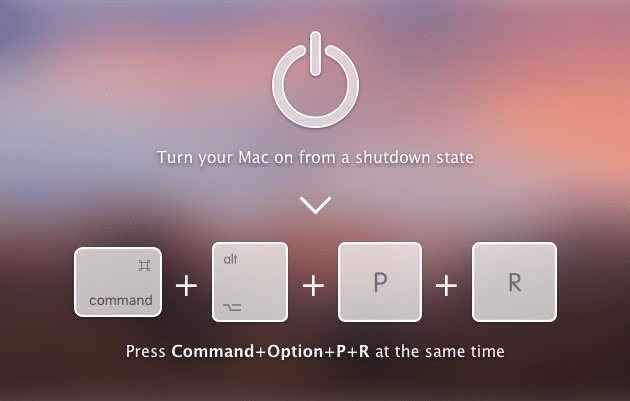
5. Mac no se apaga
Si tu Mac no se apaga, normalmente es porque se cuelga un proceso debido a que el programa no se cerró adecuadamente. Antes de cerrar todos los programas manualmente con la combinación de teclas (Command) + (Q). Recuerda guardar todo.
El mejor truco para solucionar este problema común de macOS 12 rápidamente es forzar el cierre:
- Mantén presionado el botón de apagado hasta que Mac se apague.
Si el problema se repite frecuentemente, puede ser útil que restablezcas PRAM/NVRAM y SMC.
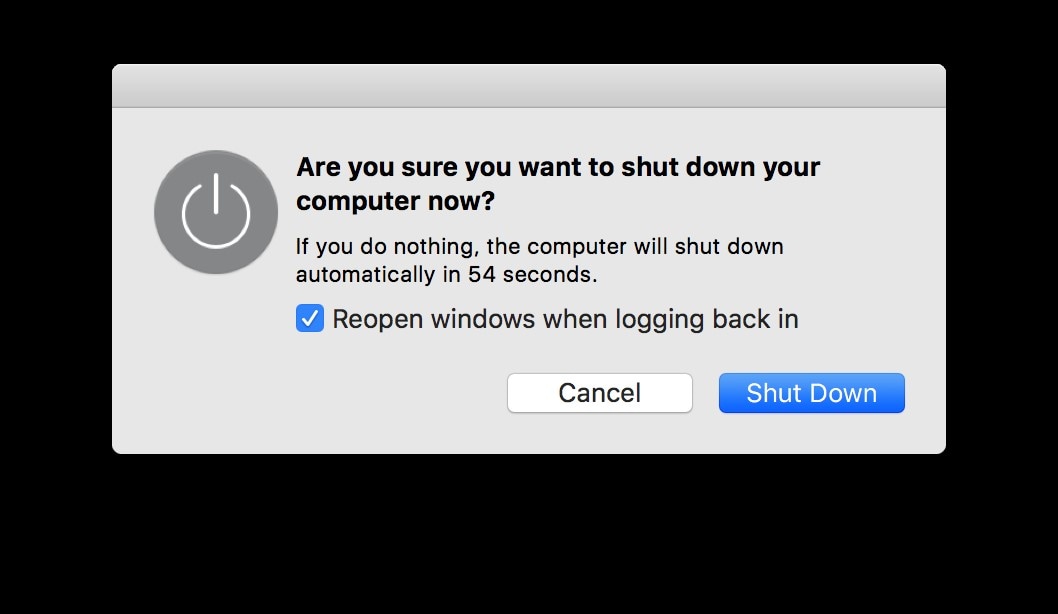
6. La batería se descarga rápido
Que la batería se descargue rápido está dentro de los problemas más comunes de MacBook, y solucionarlo en macOS 12 incluye verificar la condición de la batería. Aunque el paso del tiempo baja el rendimiento de la batería, deberías saber cuál es el estado actual de tu batería.
- Haz clic en Menú de Apple > Preferencias del sistema > Batería.
- En el menú de la izquierda, vuelve a hacer clic en Batería > Condición de la batería.
- Verás el estado de tu batería y tendrás la opción de "Administrar la longevidad de la batería", para extender la vida útil deberás reducir el rendimiento máximo de tu MacBook.
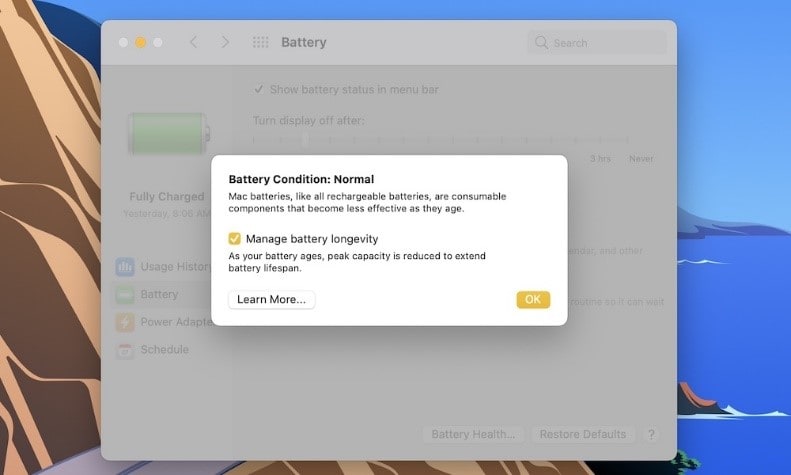
7. El inicio sólo muestra una pantalla en blanco
Un inicio fallido del MacBook puede mostrar una pantalla negra o azul que no se irá. Resuelve este problema de macOS 12 de la siguiente manera:
- Reinicia tu Mac presionando el botón de encendido durante 6 segundos.
- O arranca tu Mac en el modo seguro.
- Intenta quitar cualquier aplicación problemática o los ítems de inicio que puedan no ser compatibles.
Una pantalla gris, con el logo de Apple en el centro, indica que un software importante está funcionado de manera incorrecta. Usa el mismo truco descrito anteriormente para resolver rápidamente este problema común de macOS 12.
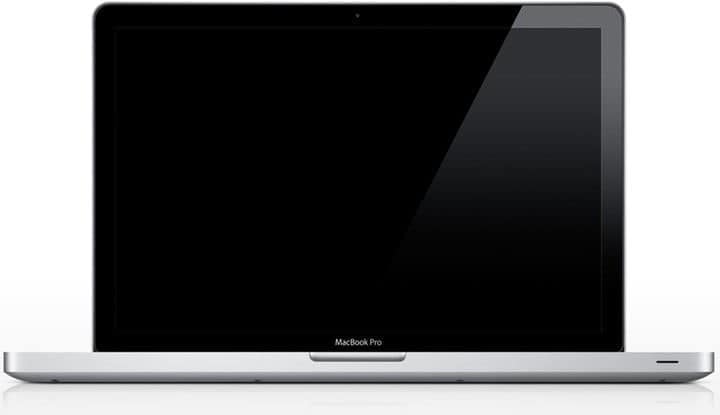
8. La pantalla de Mac sigue titilando
Estos problemas de parpadeo son parte de los problemas comunes de macOS 12 y entre las soluciones se encuentran las siguientes:
- Primero, verifica que no haya ningún daño físico en la pantalla. Si la pantalla está bien, vaya al siguiente paso.
- Restablece PRAM/NVRAM.
- O Verifica si existen actualizaciones de macOS que no hayas aplicado y actualízalas si puedes.
Si estás usando Chromium o Firefox, intenta deshabilitarlos o desinstalarlos porque se sabe que causan problemas de parpadeo en Macs, y ve si esto soluciona el problema.
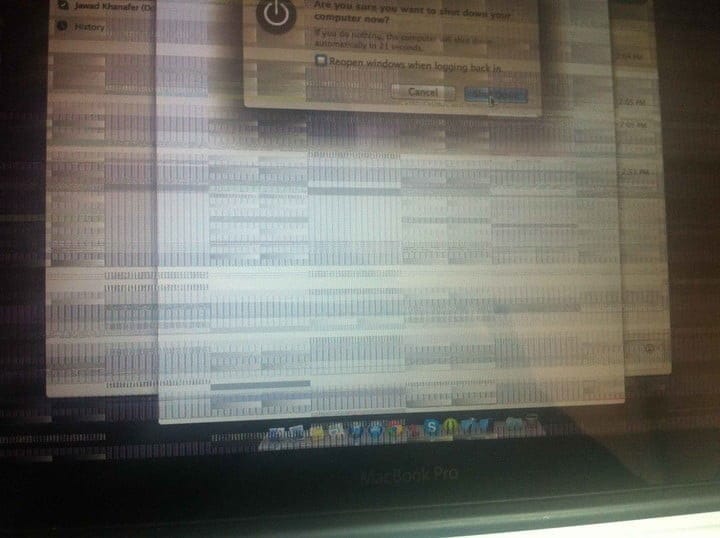
9. Aplicaciones no deseadas que se ejecutan en segundo plano
Las aplicaciones de terceros como Spotify, OneDrive, y Dropbox se ejecutan automáticamente en segundo plano en tu Mac después de que inicies sesión, lo que podría afectar la batería.
Para controlarlas:
- Ve a Preferencias de sistema > Usuarios y grupos > nombre de usuario de tu Mac. Haz clic en los elementos de inicio tal como se muestra en la impresión de pantalla anterior, y podrás encontrar y quitar cualquier aplicación no deseada que se abra automáticamente cuando inicias sesión.
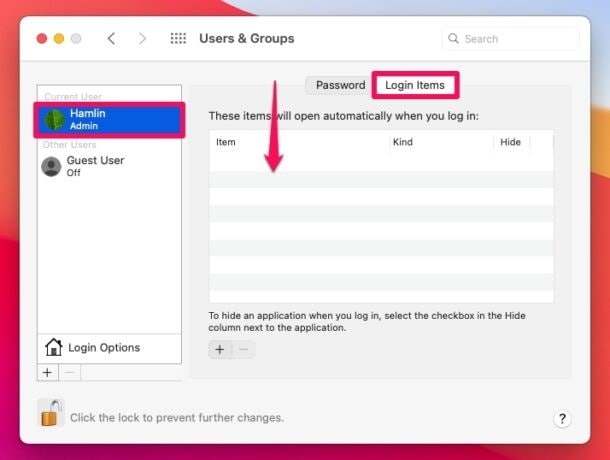
10. Las aplicaciones no funcionan o no abren
Otros problemas de macOS 12 son que las aplicaciones instaladas en tu Mac se comporte en forma anormal, o deja de funcionar cuando se abre después de actualizar macOS 12. Soluciona este problema común de macOS 12 actualizando todas las aplicaciones después de instalar la actualización.
- Abre la App Store > Actualizaciones.
- Si el problema persiste después de la actualización, fuerza salir y vuelve a abrir la aplicación para ver si se resuelve el problema.
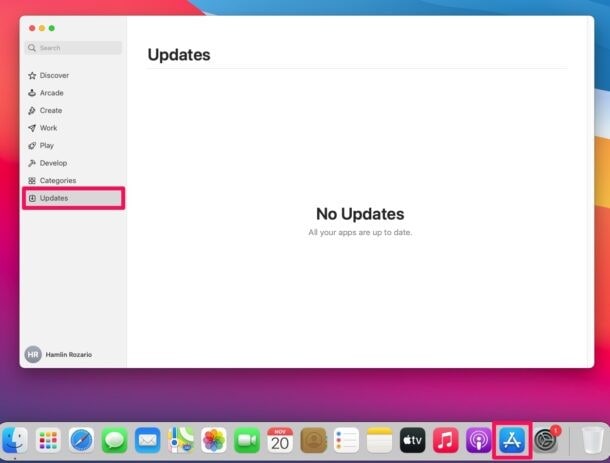
El mejor editor de PDF que todo usuario de macOS tiene que conocer
Al mismo tiempo que aprendes sobre los problemas comunes de MacBook y cómo resolverlos en macOS 12, también debes saber acerca de PDFelement para Mac una herramienta que maneja los archivos PDF con gran facilidad. Es la solución de PDF todo en uno más competitiva porque no deja de funcionar como pasa con otros editores o aplicaciones de Mac y sus desarrolladores proporcionan actualizaciones oportunas que lo hacen más eficiente. Este editor de PDF es considerado el mejor porque tiene una interfaz intuitiva que se adapta tanto a principiantes como a profesionales.
100% Seguro | Sin software malicioso |
![]() Impulsado por IA
Impulsado por IA

El PDFelement para Mac es el mejor editor de archivos PDF porque viene con numerosas funciones que incluyen el manejo de múltiples tareas al mismo tiempo en tu macOS 12. Facilita la creación y visualización de archivos PDF, y además permite la manipulación a través de la edición del contenido y la adición de una marca de agua actualizable y extraíble. PDFelement para Mac hace de la seguridad una prioridad y por eso proporciona varias formas de mantener seguro al archivo PDF.
Entre las características más sobresalientes está la manipulación completa del archivo PDF a través de funciones tales como:
- Edición de enlaces, gráficos, imágenes, textos
- Adición de marcas de agua para asegurar la autenticidad del archivo PDF
- PDFelement para Mac también permite la inclusión de claves para la seguridad
- Firma digital
- También puede editar archivos PDFs escaneados y convertirlos, junto con los archivos PDF basados en imágenes, a través de su característica de Reconocimiento óptico de caracteres es extremadamente potente.
100% Seguro | Sin software malicioso |
![]() Impulsado por IA
Impulsado por IA
 100% Seguro | Sin anuncios |
100% Seguro | Sin anuncios |






